百度书输入法AI助聊功能怎么关闭
时间:2023-07-13 15:09:58 | 阅读:251百度输入法AI助聊功能怎么关闭,我们打开百度输入法,然后我们点击左上角的设置,进入设置的页面之后,然后我们找到更多的设置,然后我们找到常规设置,启动ai助聊右侧的方块,点击即可关闭。

百度书输入法AI助聊功能怎么关闭
第一步,点击设置
我们打开百度输入法,然后我们点击左上角的设置功能,如图所示。
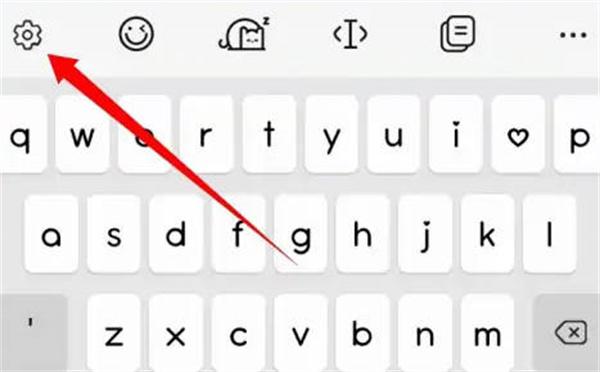
第二步,点击更多设置
我们进入设置的页面之后,然后我们找到更多的设置的功能。
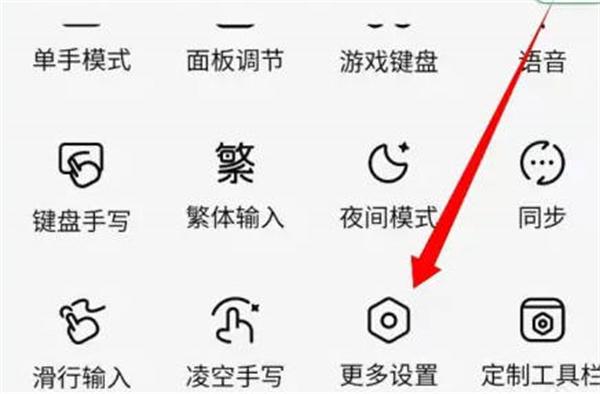
第三步,点击常规设置
我们进入更多设置之后,然后我们找到常规设置的功能。
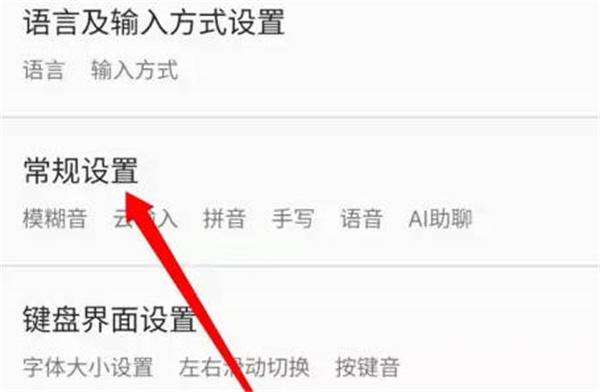
第四步,关闭ai助聊
我们进入常规设置之后,然后我们找到启动ai助聊右侧的方块,点击即可关闭。
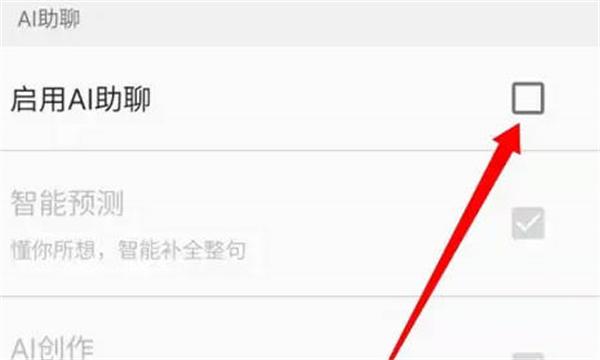
百度书输入法AI助聊功能怎么关闭的问题就介绍到这里,更多百度输入法相关教程,敬请关注游戏500。
相关资讯
更多-

- 漫威终极逆转最新版2024
- v102.2.0 1017.11 MB
- 策略塔防 | 2024-09-20
-

- 萌萌贪吃虫夏季版安卓版
- v1.0 112.12 MB
- 休闲益智 | 2024-09-20
-

- 修仙乱斗官方版
- v0.2 93.54 MB
- 角色扮演 | 2024-09-20
-

- 魔法机械师安卓版
- v1.0.0 120.4 MB
- 飞行射击 | 2024-09-20
-

- 蒂奇镇阿凡达梦想世界官方版
- v1.0.2 239.51 MB
- 休闲益智 | 2024-09-20





